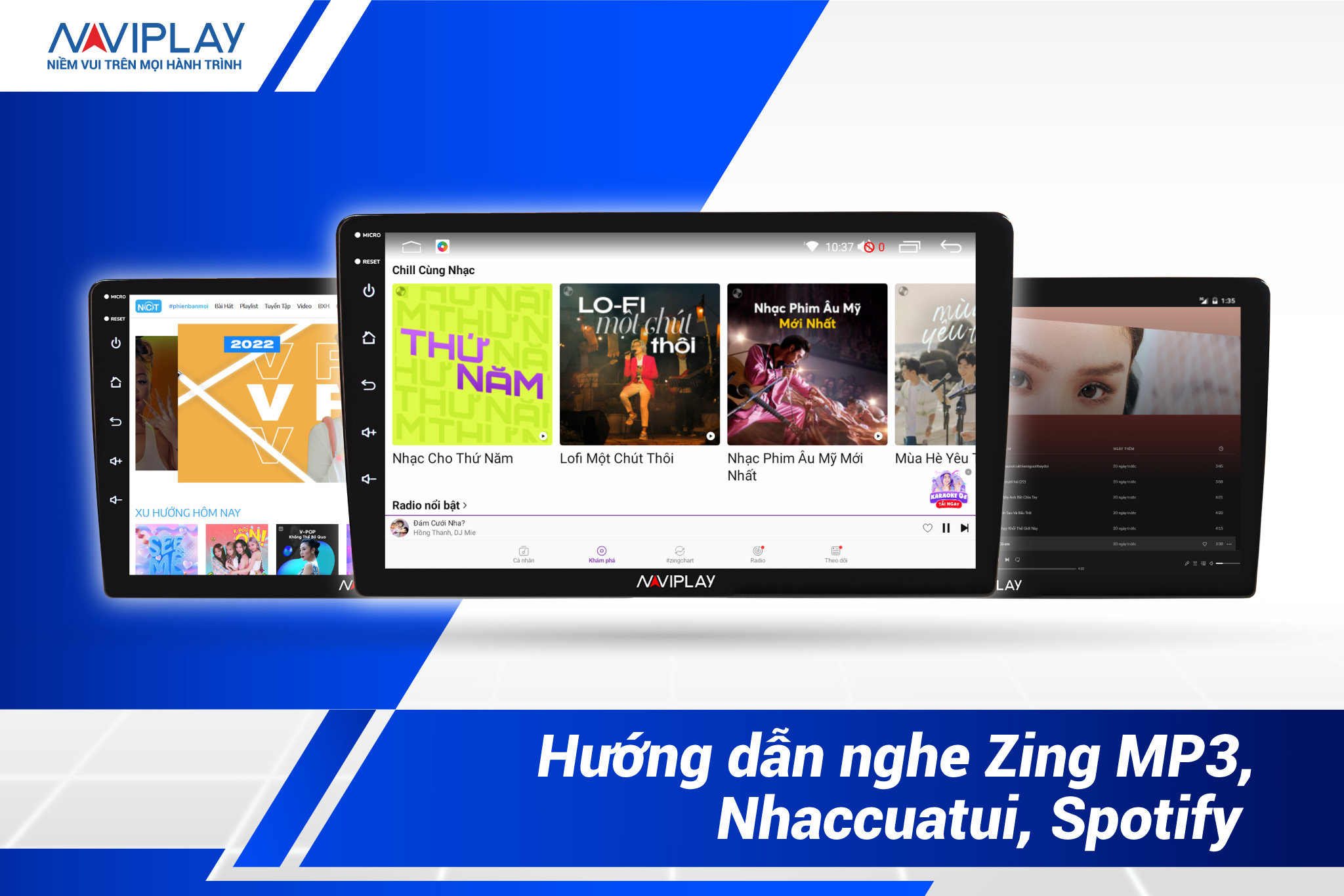Cùng tìm hiểu về các phím chức năng cũng như hướng dẫn cài đặt trên màn hình ô tô NAVIPLAY.
Khi lắp đặt màn hình giải trí ô tô NAVIPLAY cho xe, đội ngũ kỹ thuật sẽ hỗ trợ bạn cài đặt các tính năng cơ bản trên màn hình. Tuy nhiên, trong quá trình sử dụng, bạn có thể tùy biến các cài đặt cơ bản trên màn hình ô tô theo ý muốn của mình. Hãy cùng tìm hiểu cách cài đặt các chức năng cơ bản trên màn hình giải trí ô tô NAVIPLAY trong bài viết dưới đây nhé.

Giới thiệu các phím chức năng trên màn hình giải trí ô tô NAVIPLAY
- Phím nguồn trên màn hình: Tắt màn hình tạm thời.
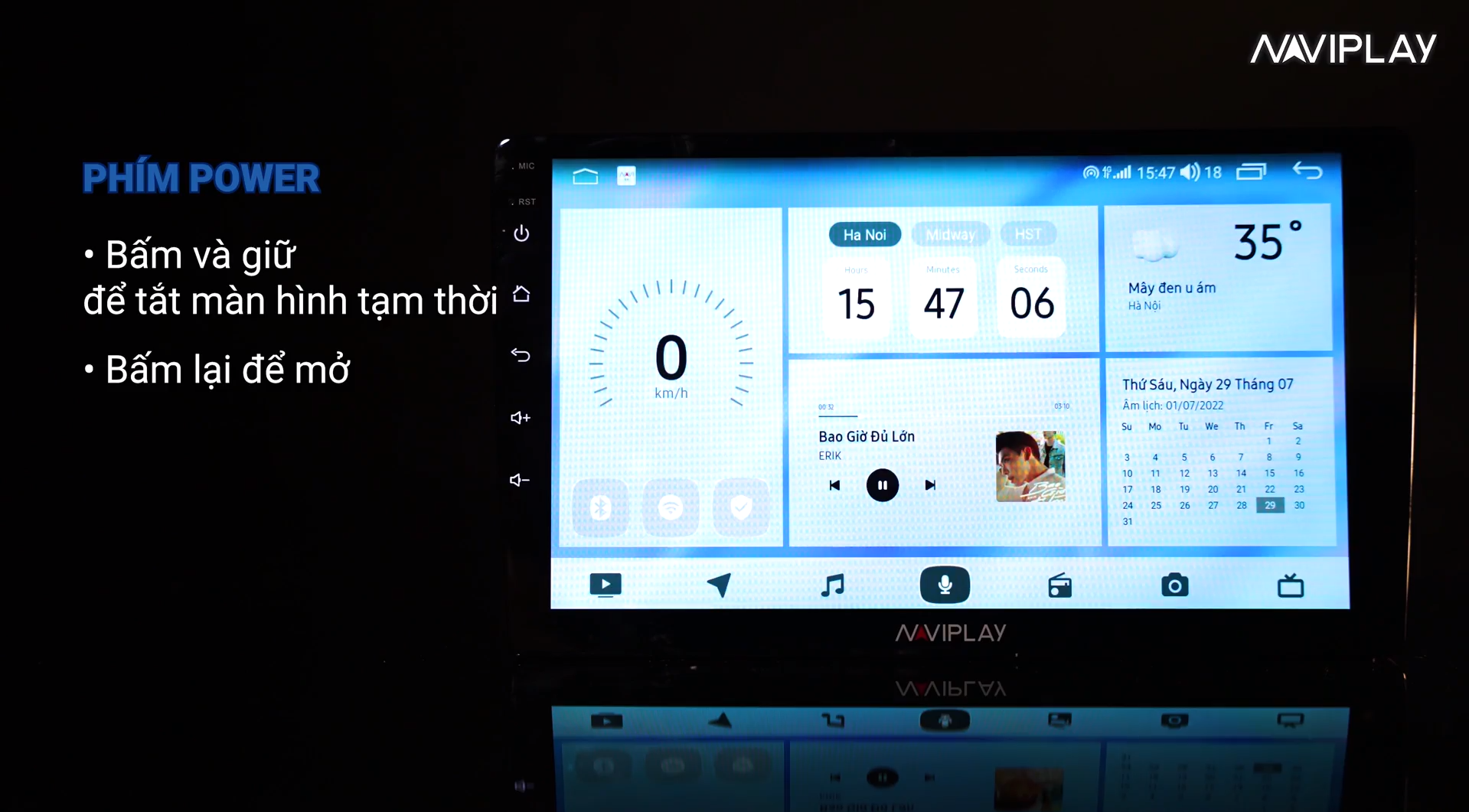
- Phím Home trên màn hình: Trở về giao diện màn hình chính.
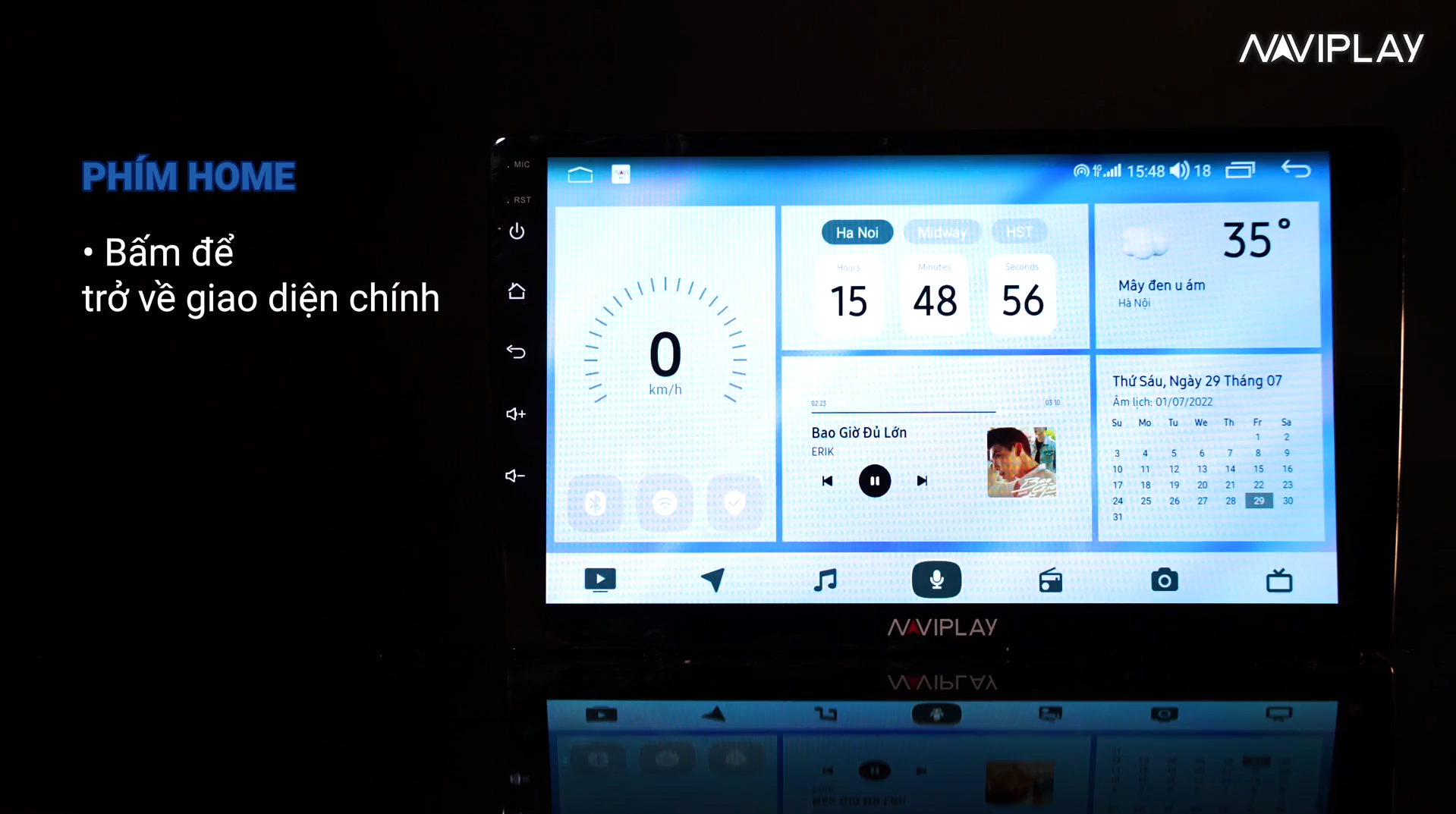
- Phím Back trên màn hình: Trở lại trước một thao tác.
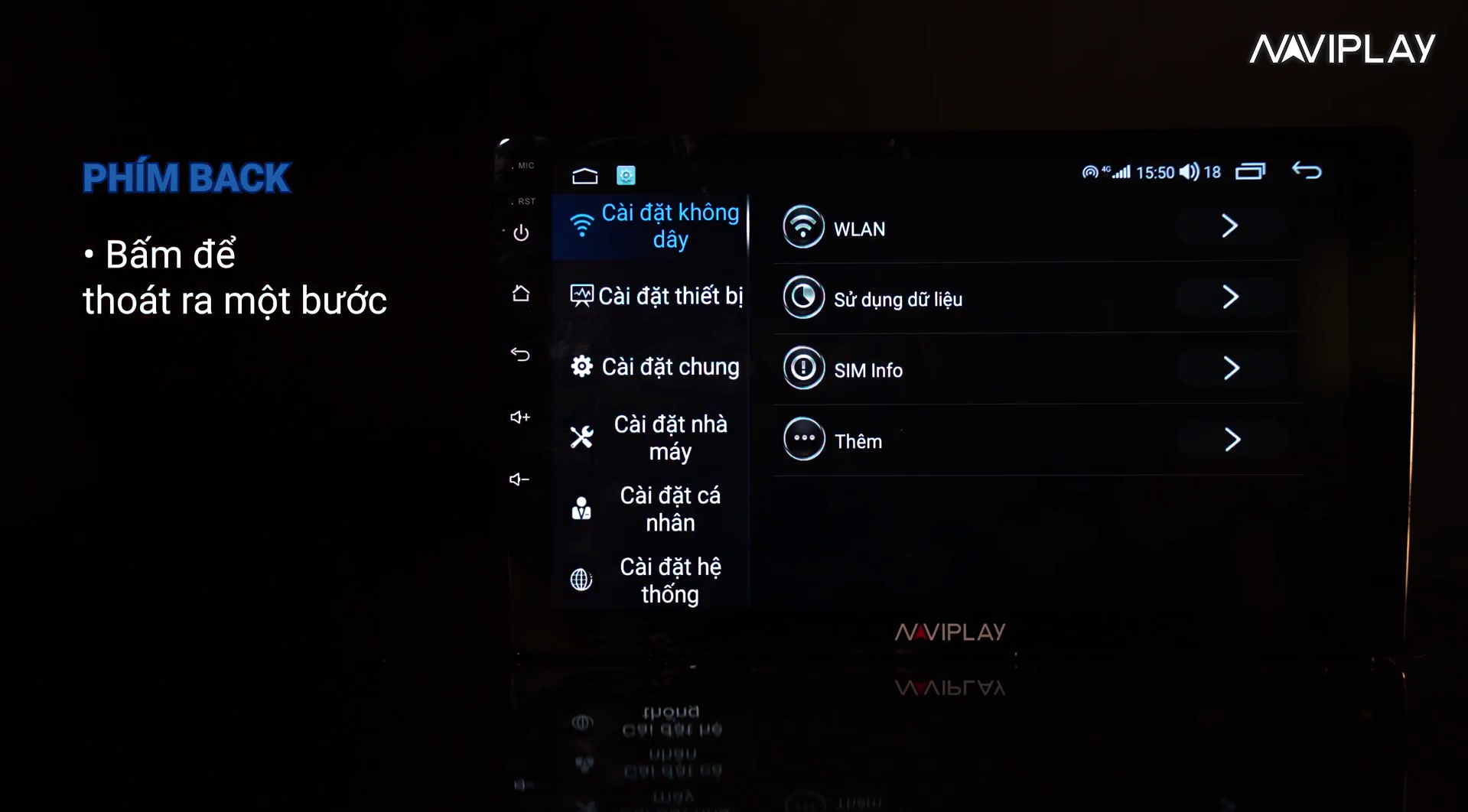
- Phím Vol+ và Vol- trên màn hình: Tăng hoặc giảm âm lượng.
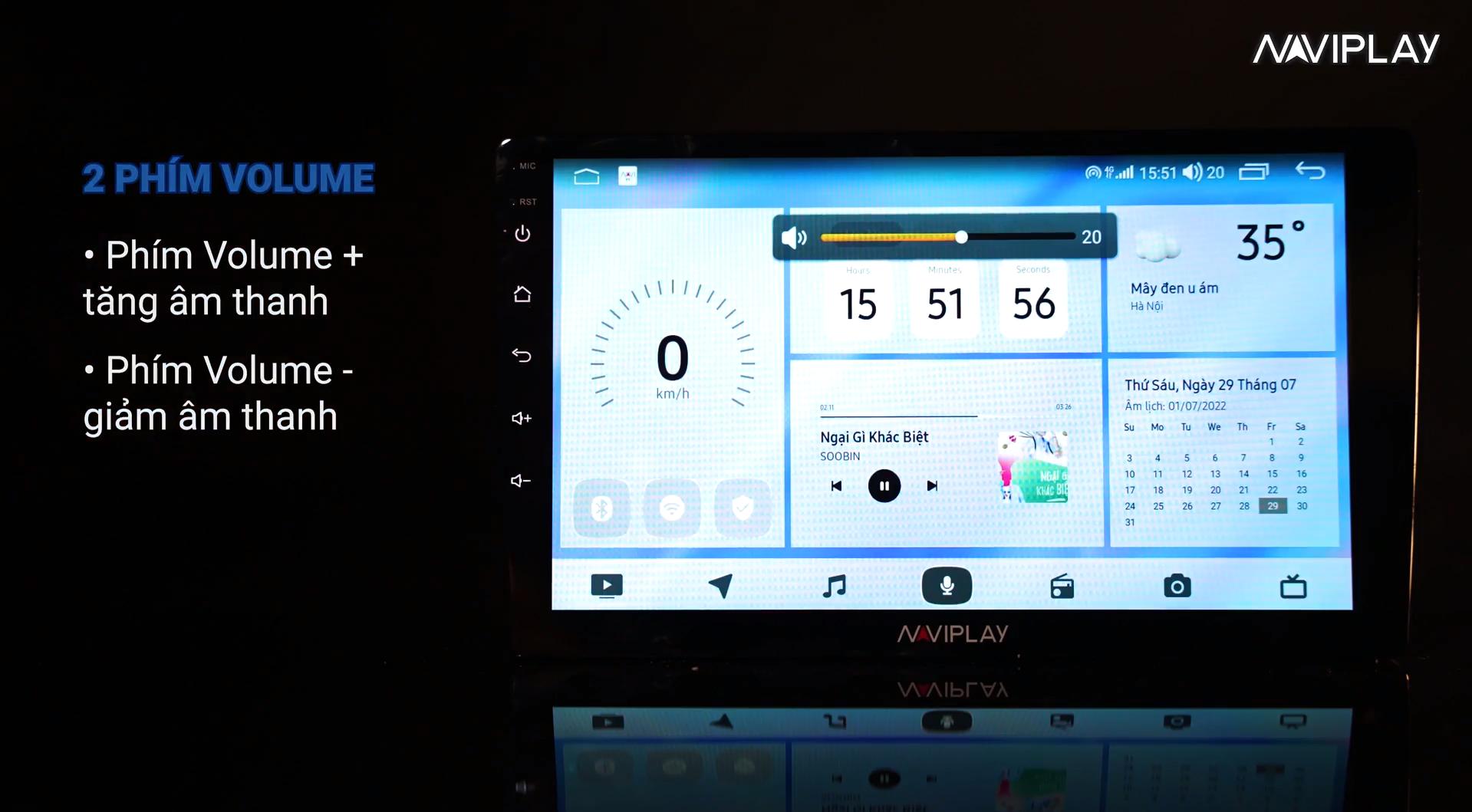
- Lỗ micro trên màn hình: Thu âm thanh.
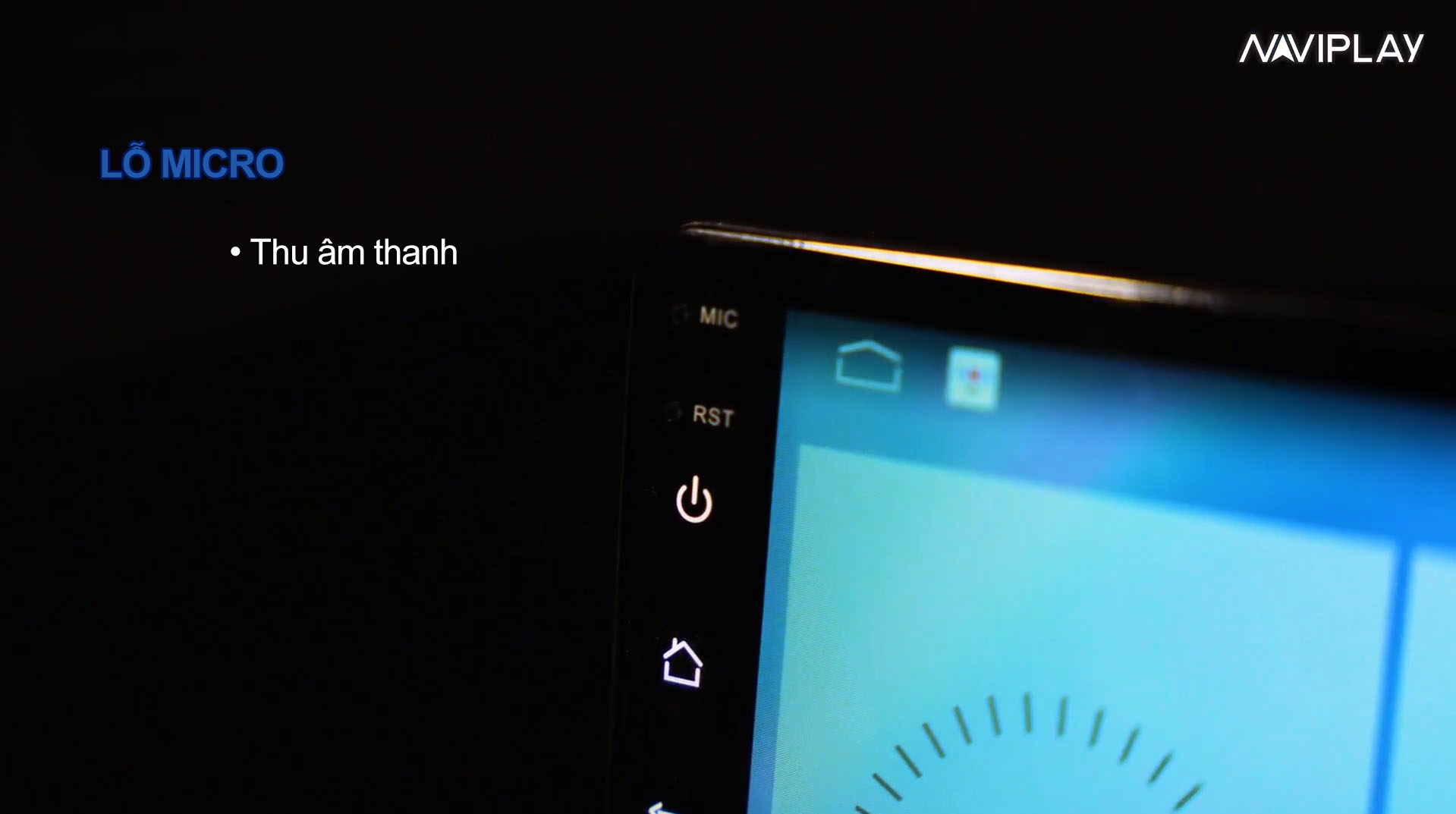
- Lỗ Reset trên màn hình: Khởi động lại thiết bị.
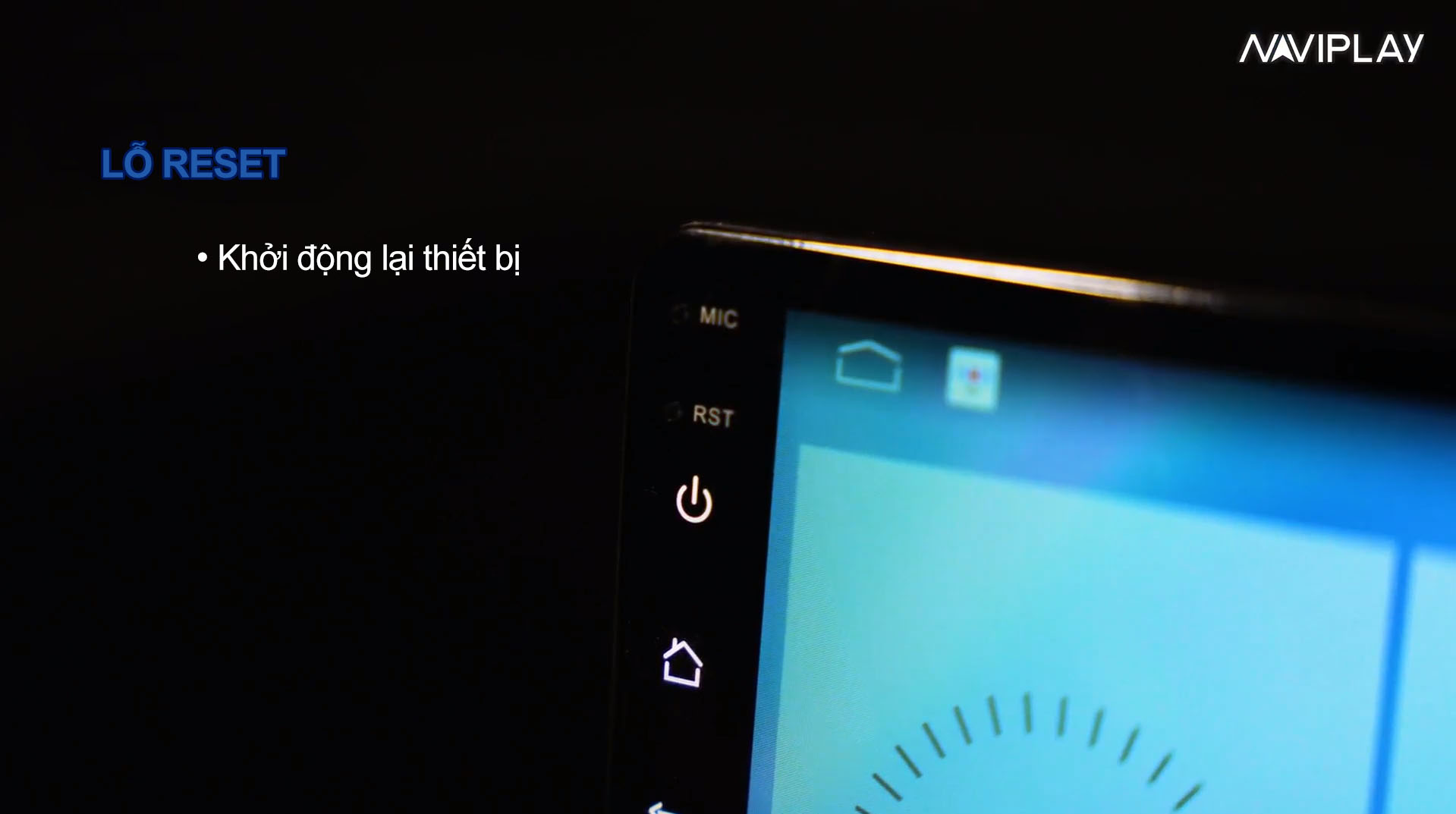
Kiểm soát các ứng dụng trên màn hình giải trí ô tô NAVIPLAY
Các ứng dụng sau khi đóng vẫn có thể chạy ngầm, gây nên tình trạng chậm, lag, đơ và treo máy. Do đó, để chiếc màn hình của bạn hoạt động tốt hơn, bạn nên tắt các ứng dụng chạy ngầm trong thiết bị.
Các thao tác kiểm soát ứng dụng:
Bước 1:
- Bấm vào icon ô vuông ở góc trên bên phải màn hình.
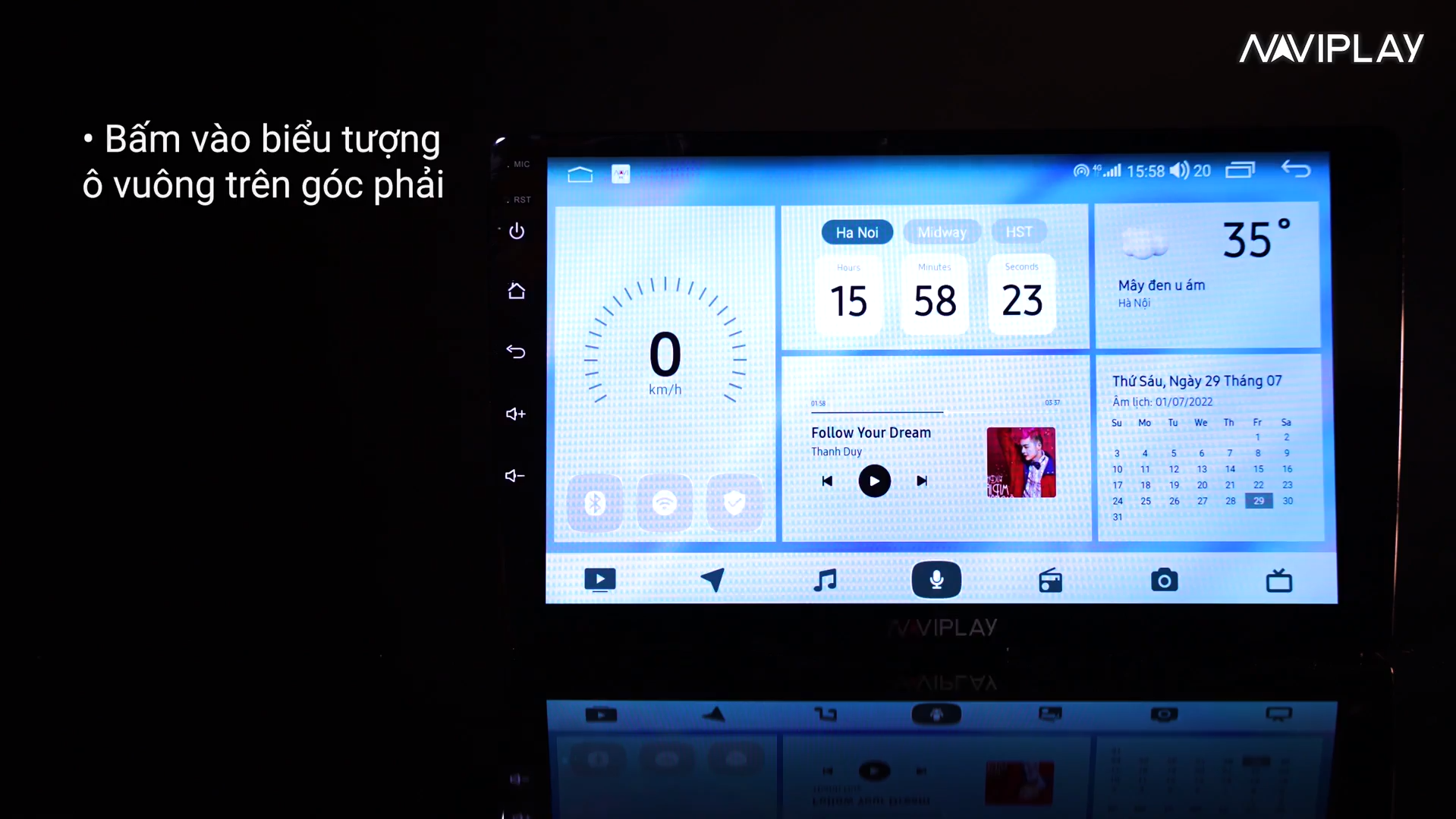
- Danh sách tất cả các ứng dụng đã mở đang chạy ngầm trong máy sẽ hiện ra.

Bước 2:
- Nếu muốn mở lại một ứng dụng, chọn ứng dụng bạn cần mở lại.
- Nếu muốn tắt ứng dụng đang chạy ngầm, bạn giữ và kéo lên để đóng hoàn toàn ứng dụng đó.
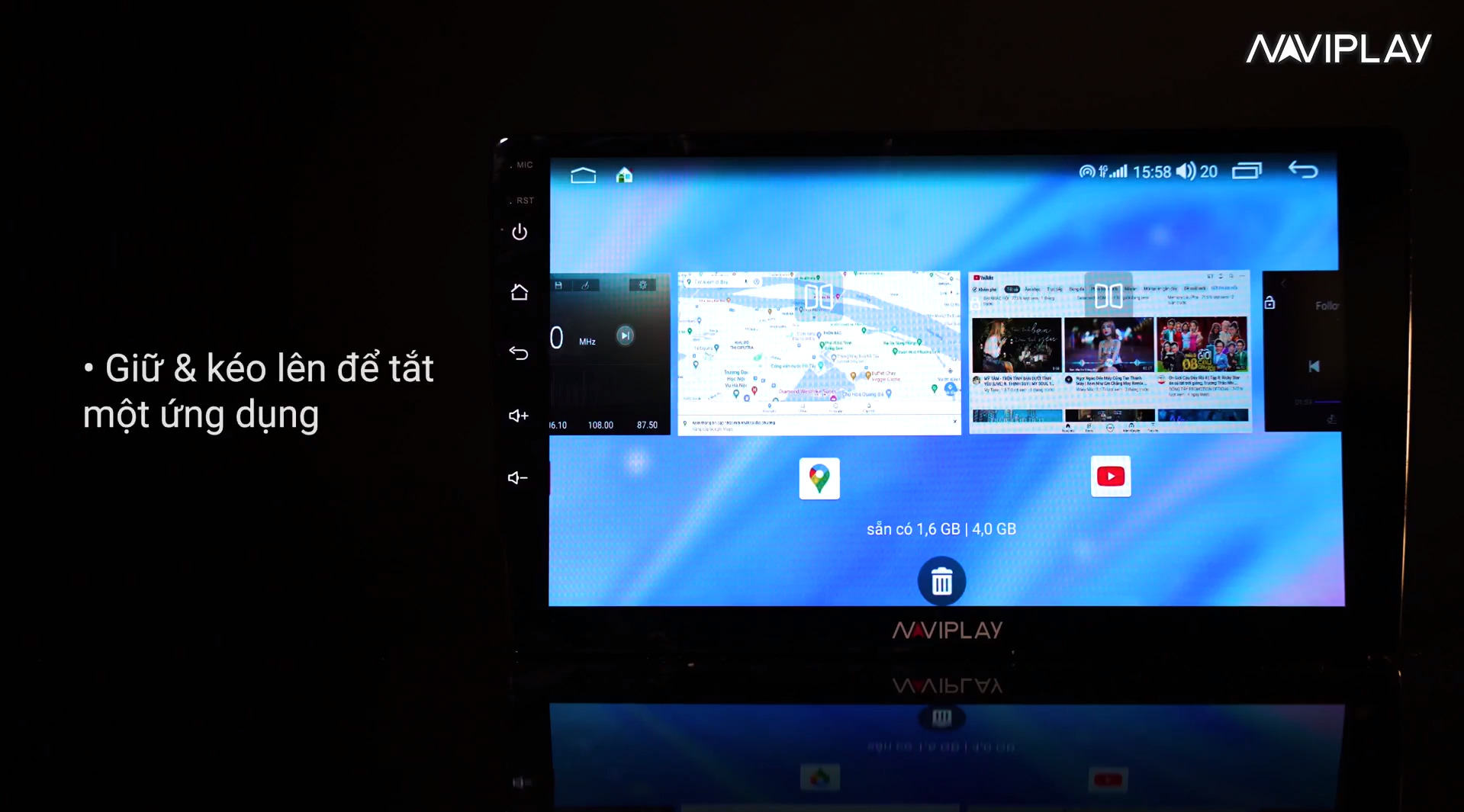
- Nhấn vào biểu tượng thùng rác trên màn hình để xóa bộ nhớ, giúp màn hình hoạt động mượt mà hơn.
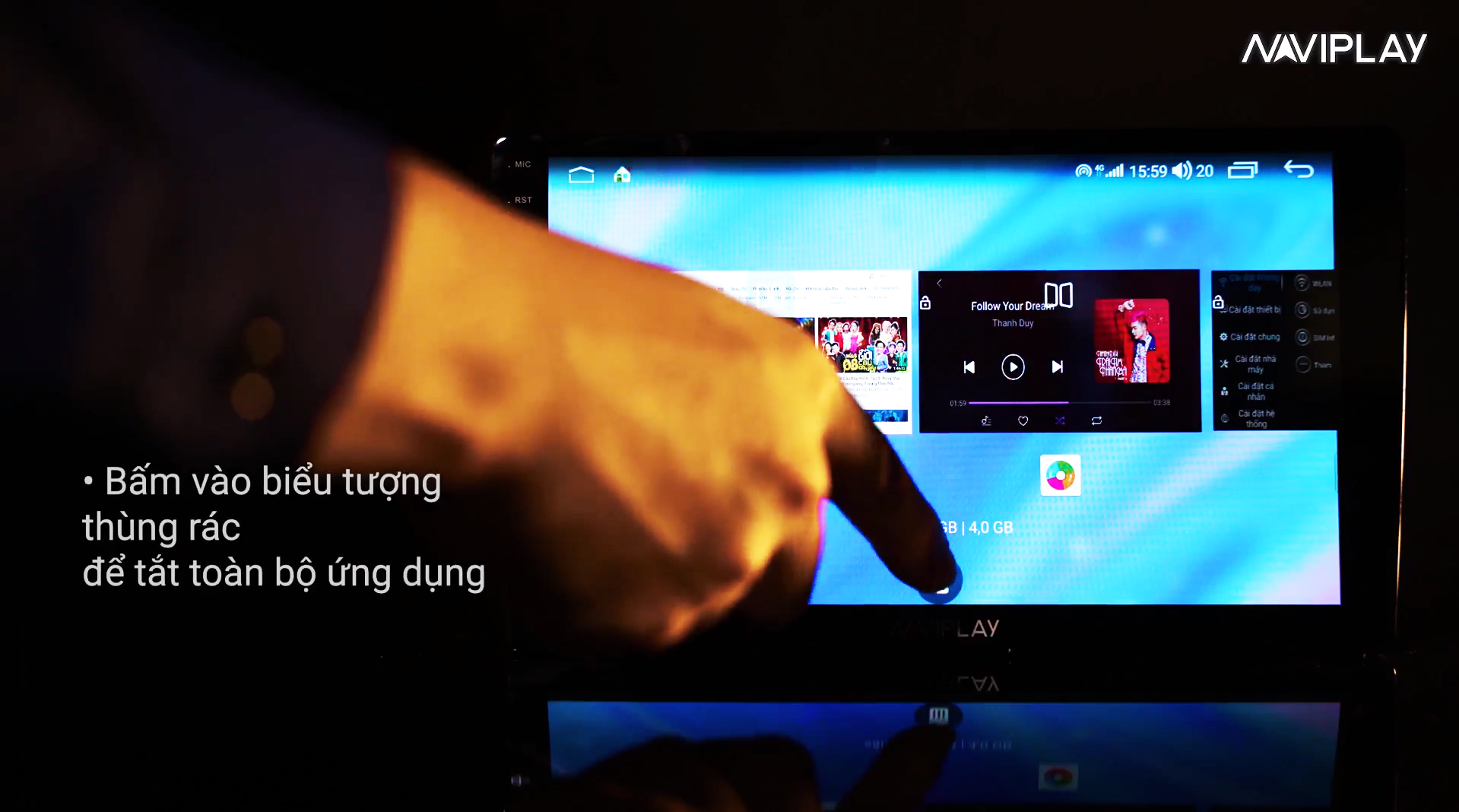
Kết nối mạng Internet 4G trên màn hình giải trí ô tô NAVIPLAY
Thao tác kết nối mạng Internet 4G trên màn hình giải trí ô tô NAVIPLAY được thực hiện với một số bước đơn giản sau:
Bước 1:
- Vuốt thanh thông báo trên giao diện màn hình chính.
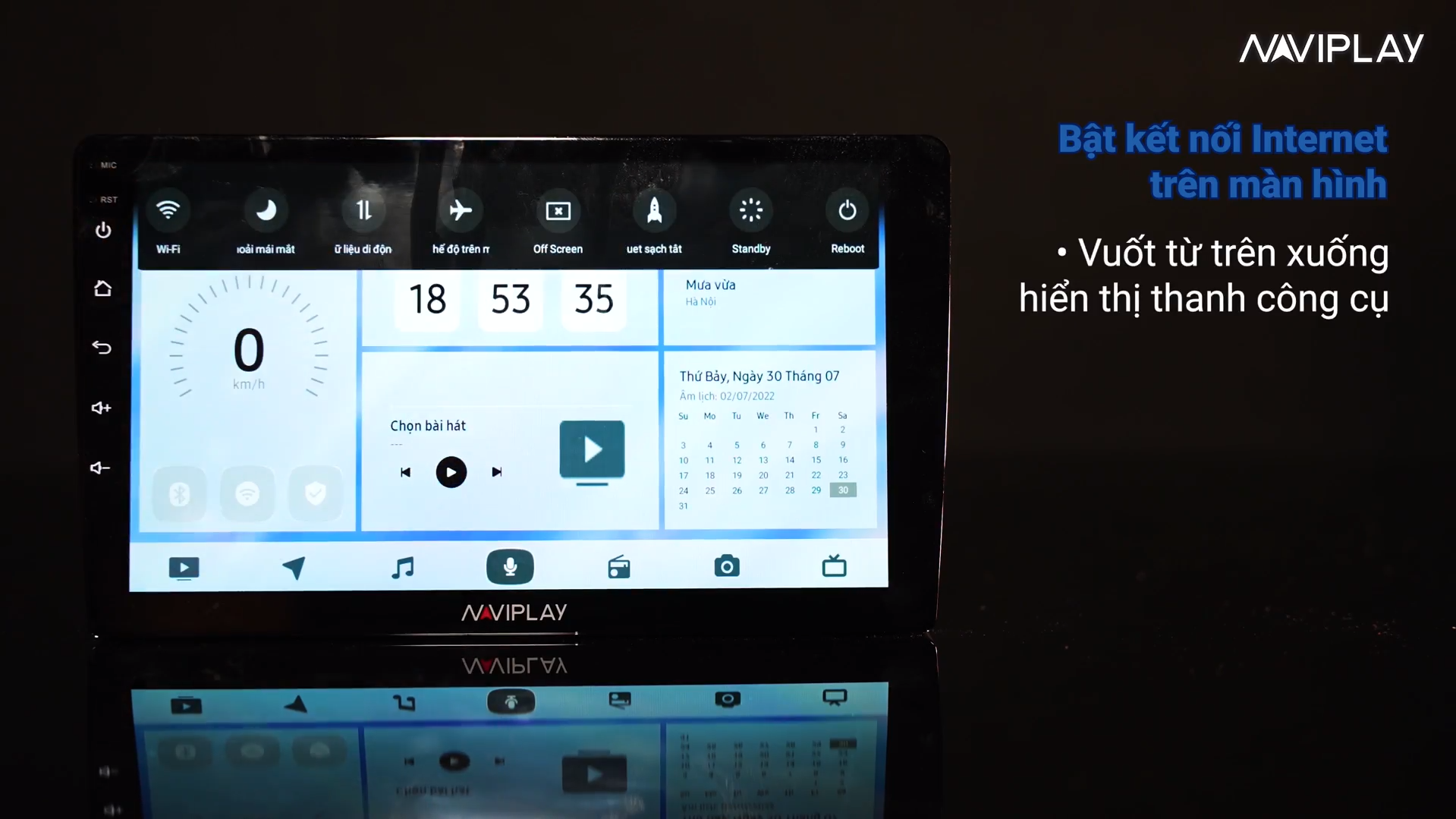
Bước 2:
- Chạm vào biểu tượng dữ liệu di động trên thanh thông báo để bật/tắt kết nối Internet.
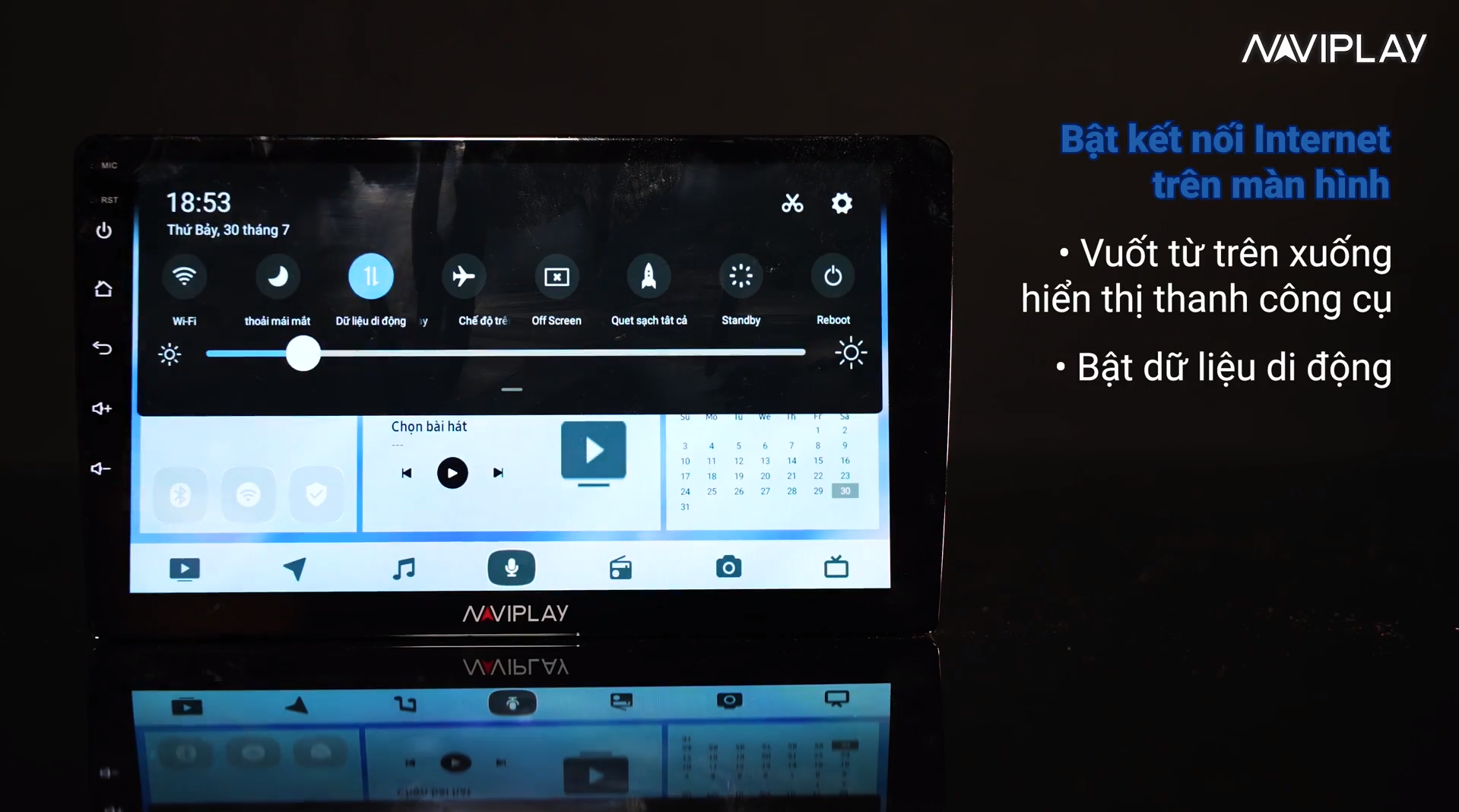
Bạn có thể sử dụng ứng dụng Speedtest để kiểm tra tốc độ mạng và độ ổn định mạng.
Cài đặt ngôn ngữ trên màn hình ô tô NAVIPLAY
Ban đầu, ngôn ngữ mặc định được sử dụng trên màn hình giải trí ô tô NAVIPLAY là tiếng Anh. Để cài đặt tiếng Việt trên màn hình, bạn thực hiện các thao tác sau:
Bước 1:
- Vuốt thanh công cụ trên giao diện màn hình chính.
- Chạm vào biểu tượng “Settings” trên thanh công cụ để đi đến phần cài đặt.
- Trong phần cài đặt, chọn “User” rồi chọn “Language and Input”.
Bước 2:
- Trong phần “Language and Input” chọn “Languages”.
Bước 3:
- Chọn “Add a language” rồi tìm ngôn ngữ “Tiếng Việt”.
- Tương tự, nếu bạn muốn sử dụng một ngôn ngữ khác, bạn có thể tìm kiếm và cài đặt trên màn hình ô tô NAVIPLAY.
Bước 4:
- Sau khi đã lựa chọn được ngôn ngữ tiếng Việt, màn hình sẽ hiển thị các ngôn ngữ đã chọn và thứ tự ưu tiên.
- Bạn có thể kéo để sắp xếp lại thứ tự ưu tiên các ngôn ngữ để quá trình sử dụng được thuận tiện hơn.
Cài đặt ngày giờ trên màn hình NAVIPLAY
Thời gian trên màn hình giải trí ô tô NAVIPLAY sẽ được tự động cập nhật theo mạng Internet. Nếu thời gian trên hệ thống có sự sai lệch so với thời gian chuẩn, bạn có thể thực hiện cài đặt theo các bước sau:
Bước 1:
- Vuốt thanh công cụ trên giao diện màn hình chính.
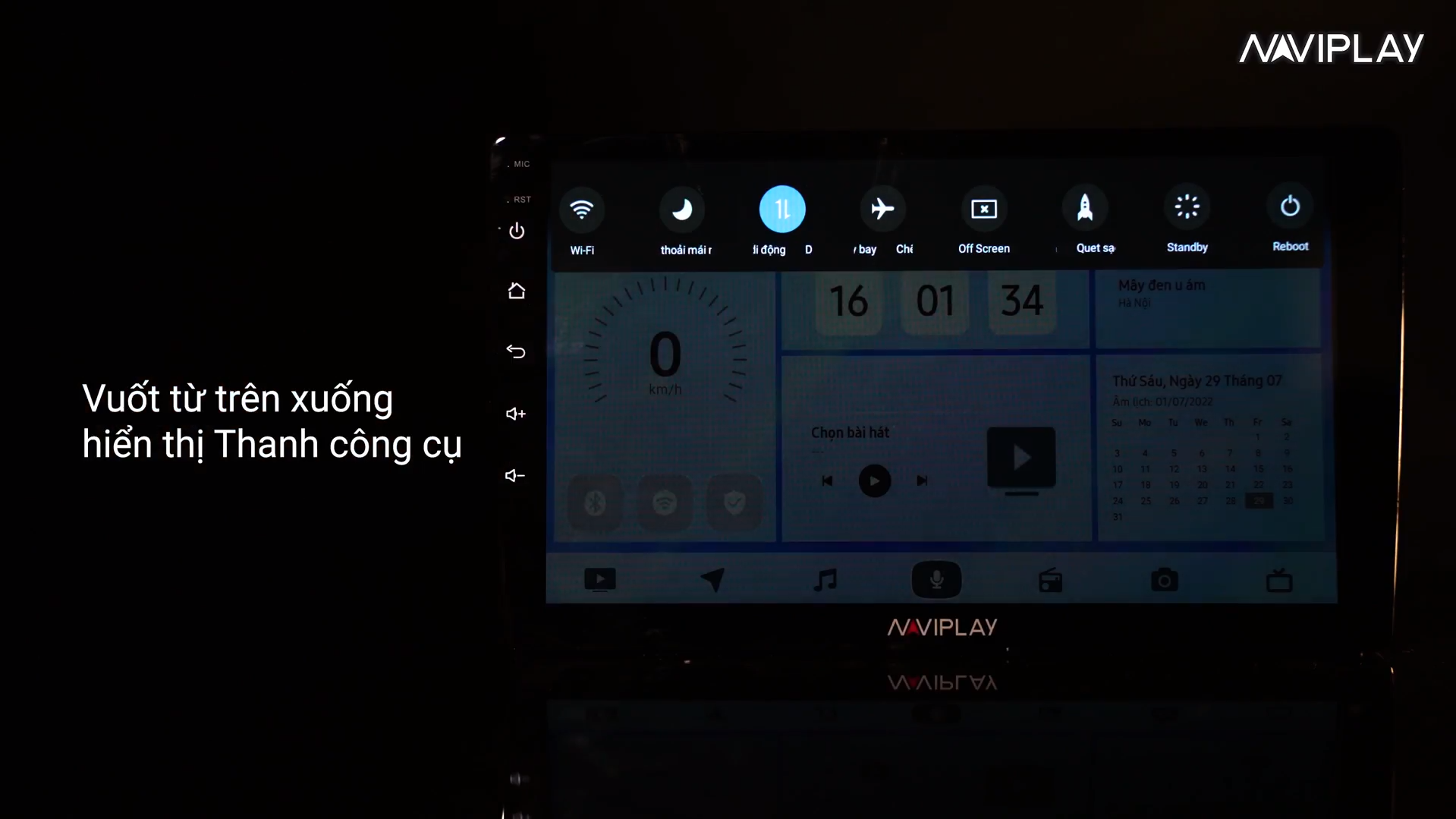
- Chọn biểu tượng “Cài đặt” trên thanh công cụ.
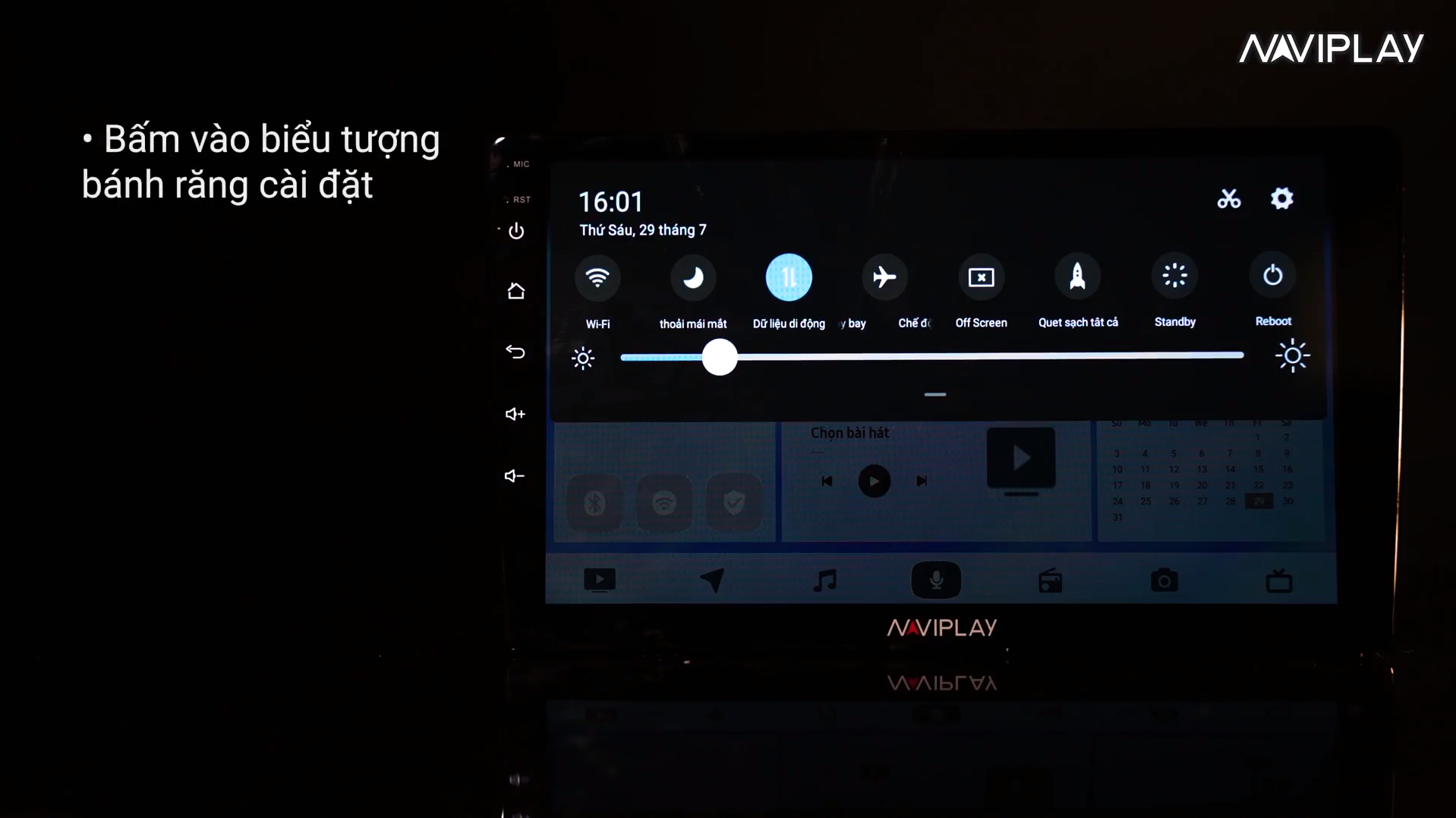
- Trong phần “Cài đặt”, chọn “Cài đặt hệ thống”.
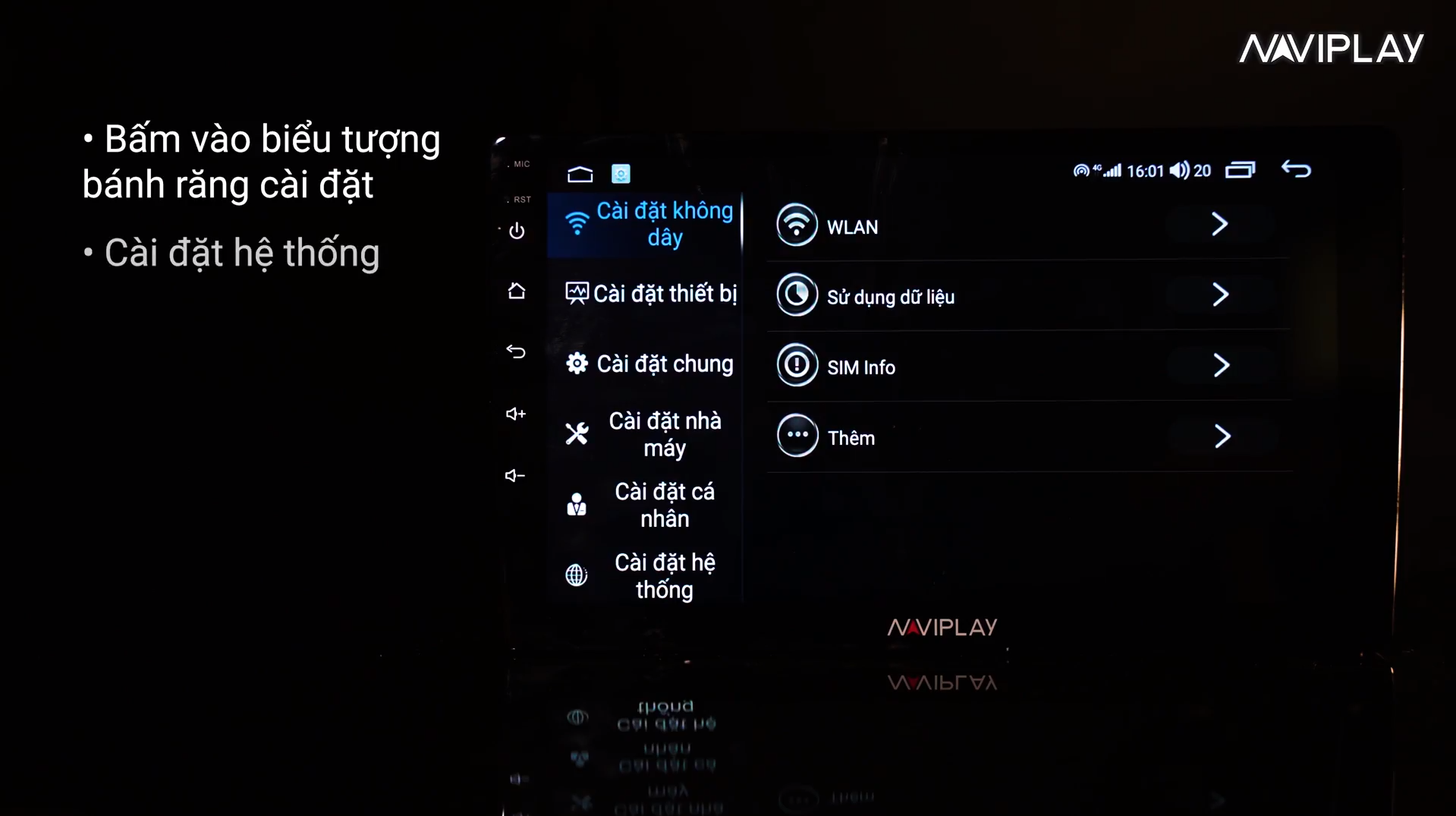
Bước 2:
- Trong phần “Cài đặt hệ thống”, chọn “Ngày và giờ”.

Bước 3:
- Chọn kích hoạt “Sử dụng thời gian do mạng cung cấp”.
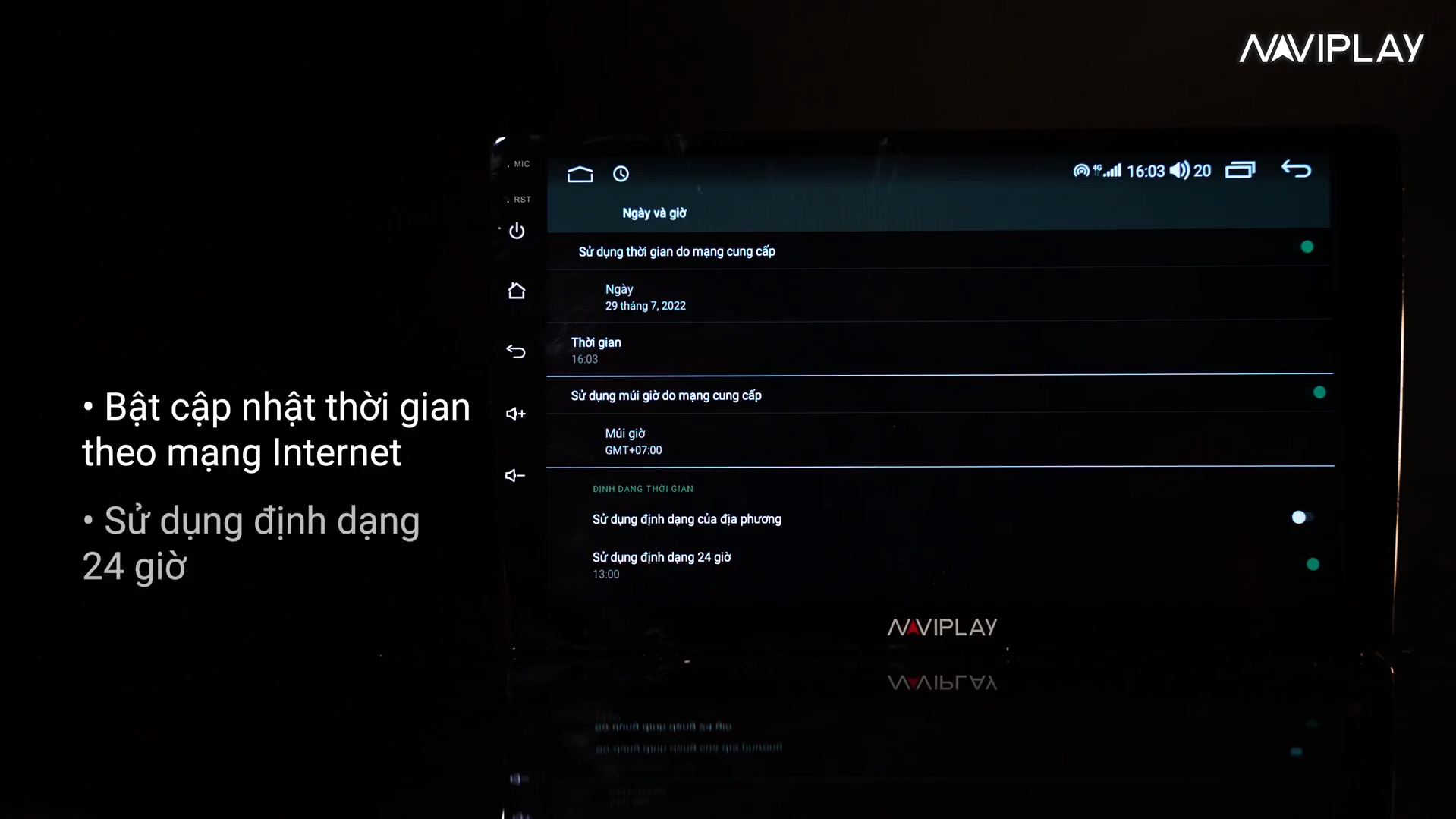
- Hệ thống sẽ tự động thiết lập ngày và giờ theo thời gian chuẩn mà bạn không phải mất công cài đặt ngày giờ thủ công.
Ngoài ra, để thiết lập định dạng hiển thị thời gian, trong mục “Ngày và giờ”, bạn tìm mục “Sử dụng định dạng 24 giờ”, sau đó gạt sang phải để bật chế độ 24h, gạt sang trái để sử dụng chế độ 12h.
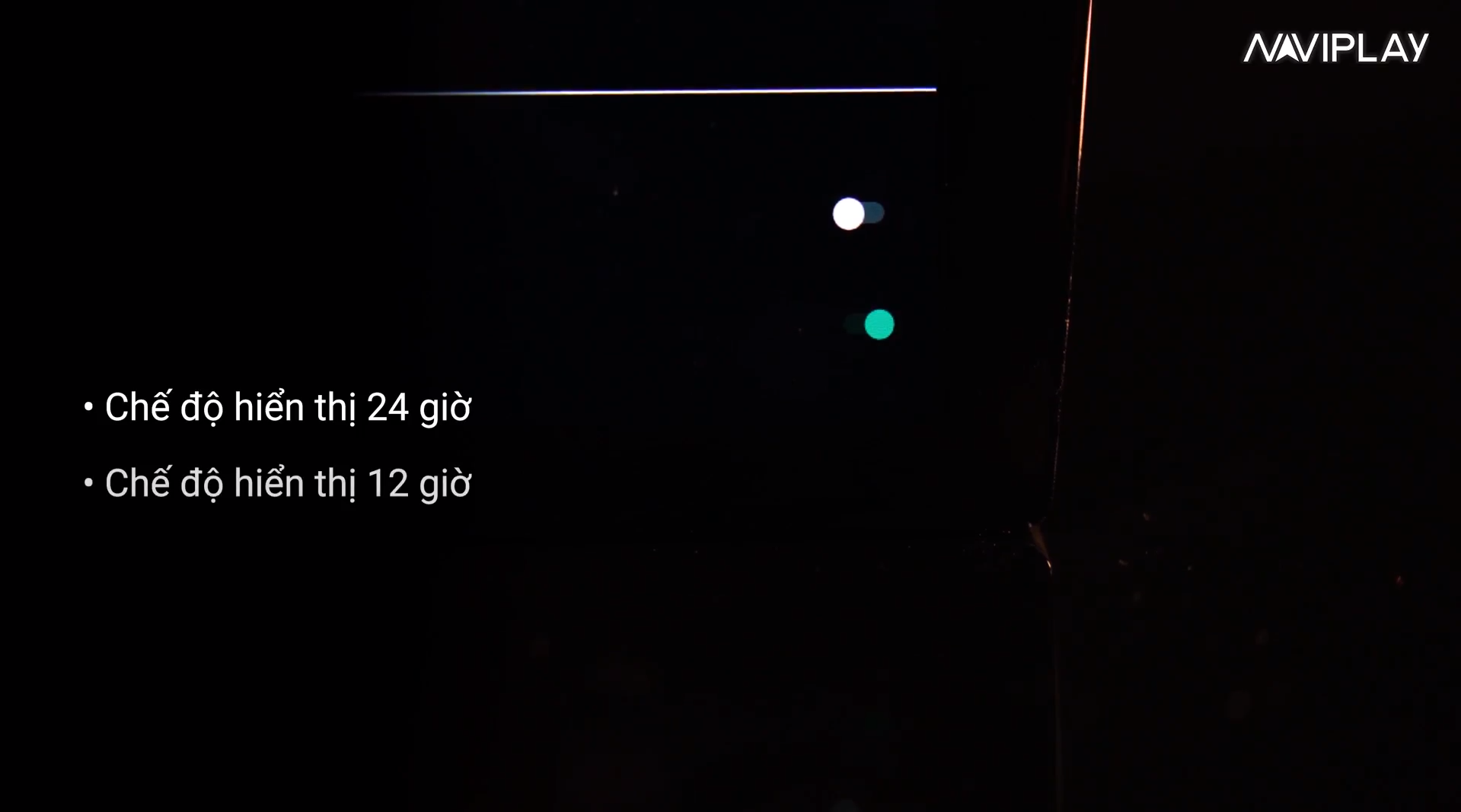
Cài đặt thông báo trên màn hình ô tô NAVIPLAY
Những tin nhắn rác hoặc một số loại thông báo có thể gây mất tập trung cho bạn trong quá trình lái xe. Màn hình giải trí ô tô NAVIPLAY cho phép bạn tắt thông báo từ những ứng dụng không cần thiết, tránh phiền phức cho bạn khi đang ngồi sau vô lăng.
Để cài đặt thông báo trên màn hình giải trí ô tô NAVIPLAY, bạn thực hiện theo các bước sau:
Bước 1:
- Vuốt thanh công cụ trên giao diện màn hình chính.
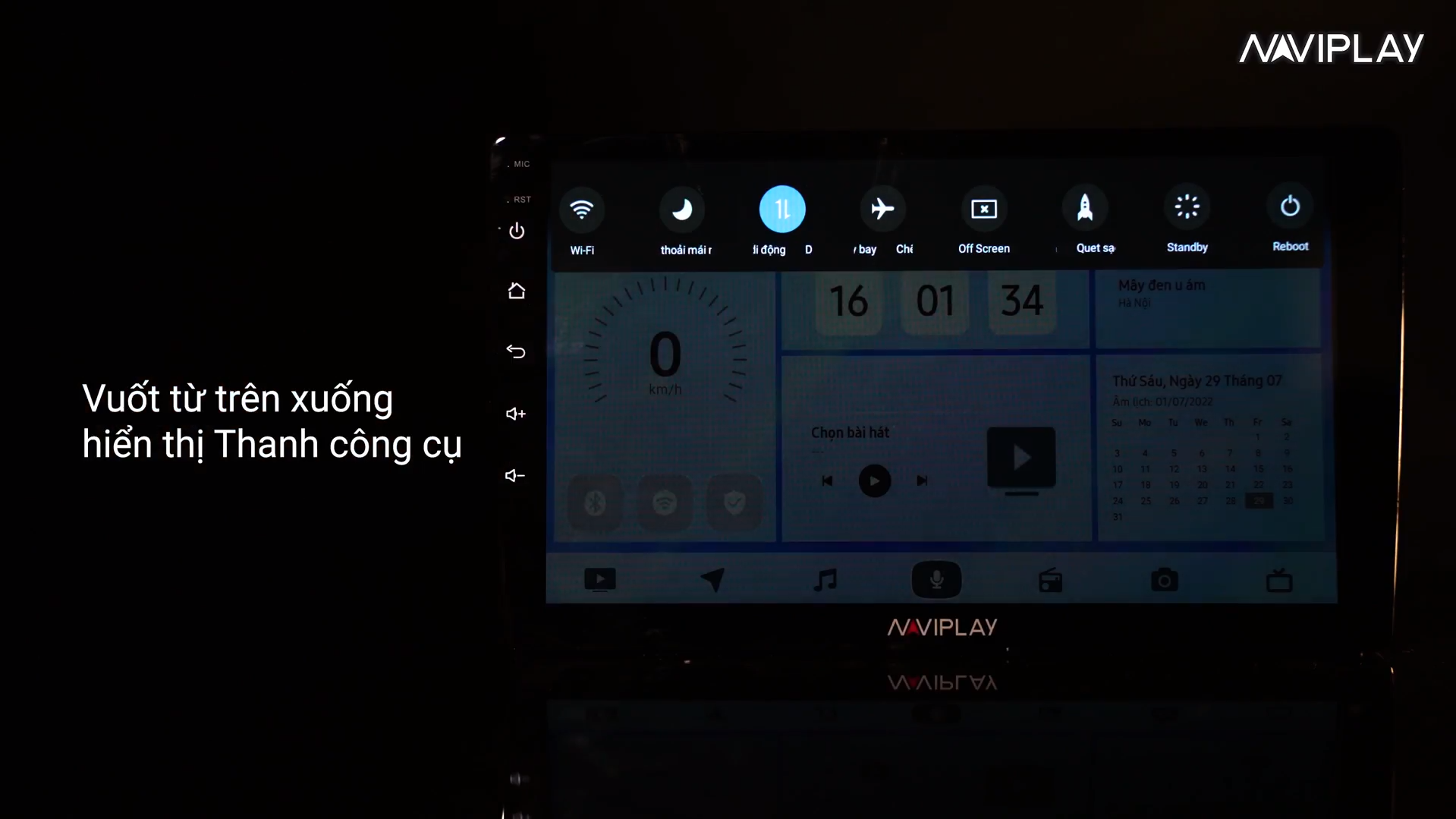
- Chọn biểu tượng “Cài đặt” trên thanh công cụ.
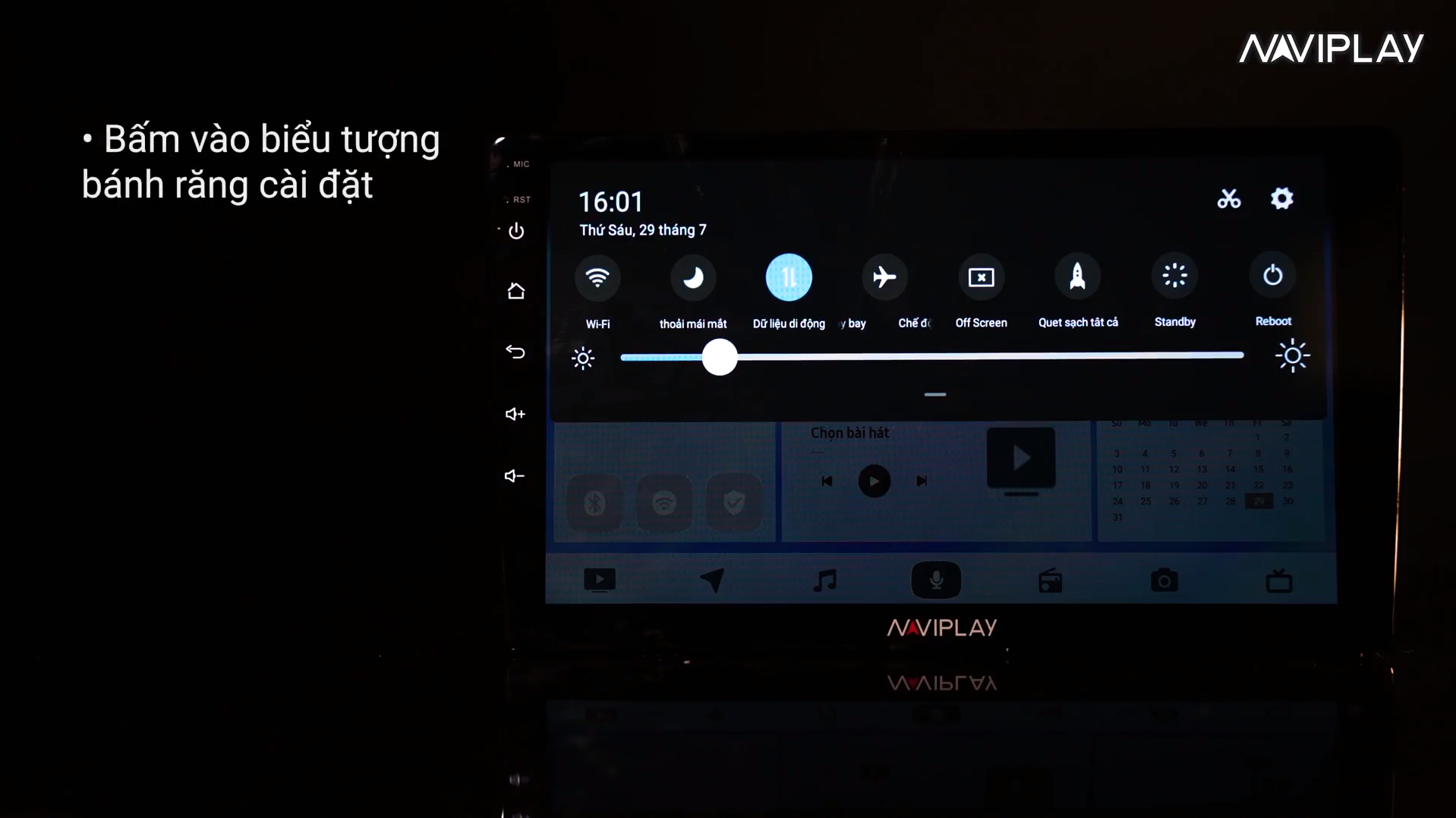
- Trong phần “Cài đặt”, chọn “Cài đặt thiết bị”.
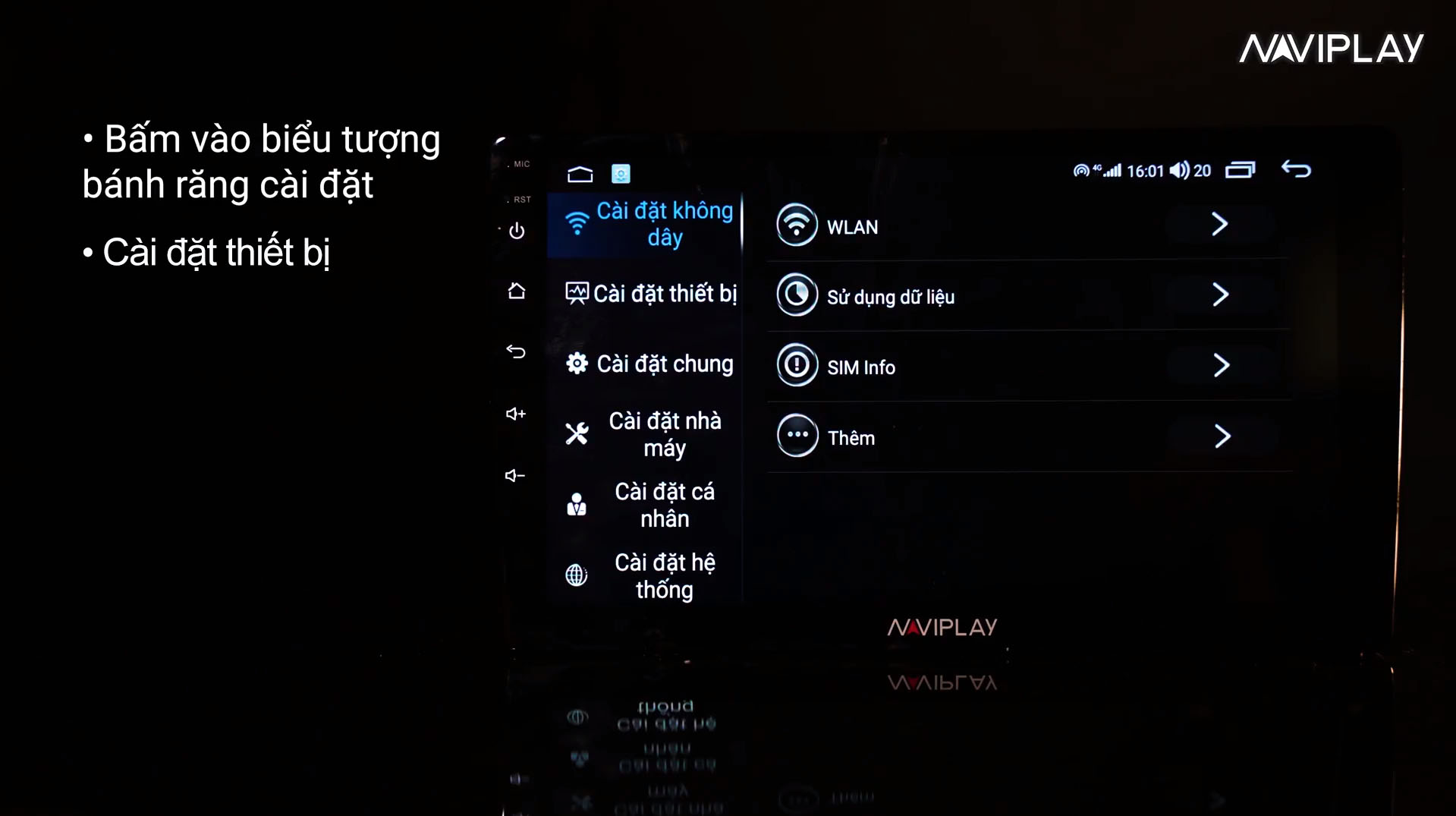
Bước 2:
- Trong phần “Cài đặt thiết bị”, chọn mục “Ứng dụng”.
- Lướt xuống dưới tìm mục “Thông báo” và chọn “Thông báo ứng dụng”.
Bước 3:
- Trong mục “Thông báo ứng dụng”, bạn tìm ứng dụng muốn bật hoặc tắt thông báo.
- Chọn ứng dụng, trượt thanh gạt sang trái để tắt thông báo và trượt thanh gạt sang phải để bật thông báo ứng dụng.
Như vậy là với một vài thao tác đơn giản như trên, bạn đã có thể thiết lập các cài đặt trên màn hình giải trí ô tô NAVIPLAY rồi. Chúc bạn thực hiện thành công và có những hành trình lái xe thư giãn với màn hình ô tô NAVIPLAY.